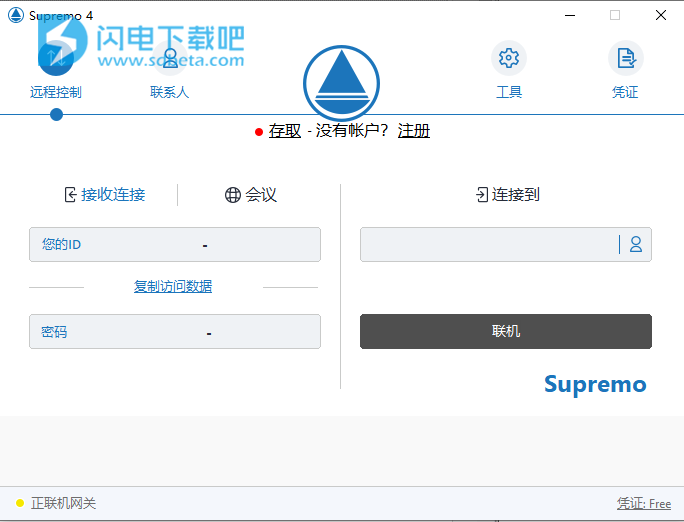Supremo破解版是远程桌面控制解决方案,提供更加轻松便捷的远程控制!只需几秒钟即可访问和远程控制PC和服务器或启动会议。并且你不需要安装和配置路由器或者是防火墙,具有强大的算法,能够快速连接到远程设备,并且以安全快捷的方式进行文件传输!软件支持同时处理多个屏幕并进行同时连接,而且支持双向文件和文件夹的传输!全面满足您的远程需求,中文界面,使用更加方便!
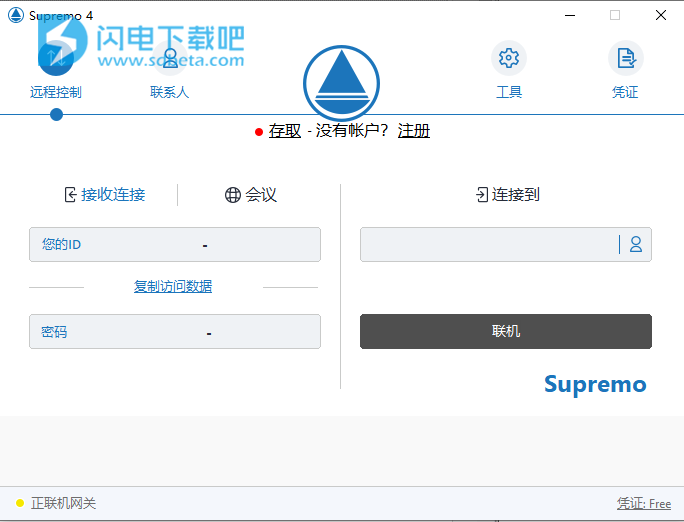
软件特色
1、简单轻巧
其直观的界面易于使用。Supremo由一个小的可执行文件组成,不需要安装和配置路由器或防火墙。
2、安全
借助AES 256位算法和UAC兼容性,连接到远程设备并以完全安全的方式传输文件。访问客户端需要插入ID和动态密码(如果是手动设置的,则为静态密码)
3、准备供公司使用
无需人工干预即可启动远程会话:您可以在Windows PC启动时自动激活Supremo。计划的所有订户还可以使用自己的品牌或徽标来自定义软件界面,并将其分发给客户。
4、买得起
订阅我们的计划之一,将该软件用于商业目的,并探讨Supremo的便利性。供私人使用,您可以改为使用它并免费更新到新版本。
5、简单
忘记安装或配置防火墙和路由器。只需单击几下, 您就可以连接到远程PC和服务器 以提供帮助。
6、聪明
处理多个屏幕,并同时进行连接而无麻烦。SupRemo集成了用于双向传输文件和文件夹的工具。
7、安全
选择安全连接:数据流使用AES 256位算法加密。为每个新连接生成一个新密码。
8、最高
远程协助客户从未如此简单和负担得起。一个多平台软件进行远程协助,确保可靠性和快速干预你的客户。
软件功能
1、易于使用
将轻型软件用于远程桌面,并具有技术远程支持的所有功能。不需要安装的单个文件将使您轻松地提供和获得帮助。
2、安全与保护
借助AES 256位算法的加密数据流以及每次启动时生成的密码,确保安全连接。您可以通过指定更安全的密码和/或阻止特定的ID来保护远程计算机免受不必要的连接。
3、UAC兼容
通过使用“运行方式”功能,即使远程用户是普通用户,也可以允许SupRemo 显示和与UAC(用户帐户控制)窗口进行交互。
4、无人参与
您可以将SupRemo作为服务安装。
此重要功能使您即使在机器前没有物理操作员的情况下也可以控制远程PC和服务器。
5、可自定义的界面
订阅计划,您可以自定义应用程序界面并将其分发给所有客户。添加您的徽标或公司详细信息,并根据您的品牌颜色编辑颜色:全部免费。
6、无需配置
SupRemo使用一种数据传输协议,该协议允许您连接到远程PC或服务器,而无需配置路由器或防火墙。
7、会议
通过启动会议,您可以共享屏幕而无需授予其他用户访问权限。这是用于演示,课程和网络研讨会的简单可靠的解决方案。仅适用于订阅者。
8、您需要的一切
SupRemo包括一个用于传输文件或文件夹的工具,以及一个用于与远程PC或服务器通信的聊天功能(这些工具也可以通过多个显示器进行控制 )。此外,您可以从一个设备同时控制更多台PC,也可以从其他计算机连接到PC。它具有为客户提供有效的远程支持所需的一切。
9、USilio
USilio是您一直在等待的IT管理控制台。它是一种多功能工具,可以对Uranium Backup客户端进行分组和组织,监视和手动运行备份以及接收通知报告。它还与 Uranium Backup无缝集成。
使用说明
1、为什么会显示“不允许远程控制”?
在不允许远程控制消息表明访问远程计算机被限制在一个或多个掌门ID和你无权控制。
2、 如何配置代理设置?
您可以从“工具”菜单->“连接”配置代理设置。
3、Supremo为什么这么慢?
如果您在Supremo远程会话期间遇到速度慢的情况,建议您在远程计算机上安装镜像驱动程序。
镜像驱动程序改善了计算资源和网络资源的利用率,提高了速度,尤其是在旧系统上。
要安装镜像驱动程序,请在远程计算机上打开Supremo的主窗口,然后从菜单中选择“ 镜像驱动程序 ”。如果该字段不存在,则表明您已经安装了镜像驱动程序。
我们建议重新启动计算机以完成安装。或者,您可以从Supremo控制窗口强制执行Mirror Driver。打开上方菜单的“视频”区域,禁用“镜像驱动程序”并重新启用它。
4、 为什么会出现“无法连接到网关”的信息?
在无法连接到网关消息指示掌门不能与任何网关的通信。
这可能是由于以下几个原因:
缺少互联网连接:检查连接状态;
代理服务器或父母过滤器阻止流量:从Supremo(工具->连接)配置代理访问凭据,和/或配置代理服务器/父母过滤器,在排除列表中添加网关的IP地址;
积极配置的防火墙:允许访问出站逻辑端口80和443,以访问网关的IP地址;
防病毒活动:在Web保护的排除列表中添加Supremo。
5、如何配置防火墙例外并解锁SupRemo
SupRemo不需要防火墙配置,因为它在TCP 80和443门户上生成出站流量。但是,可能需要干预的情况。配置防火墙后,它还会锁定出站流量或控制SSL流量,则有必要将* .nanosystems.it 域插入例外中。
6、Supremo为什么显示全白屏幕?
从Supremo发起的RDP会话的关闭或最小化,阻止了视频流,导致应用程序显示全白屏幕。
只需最大化RDP会话即可看到屏幕在Supremo中重新出现。
或者,通过RDP访问远程计算机并终止Supremo.exe进程。然后重新启动Supremo,安装服务并关闭应用程序。这将迫使Supremo服务在控制台会话(而不是RDP)下重新启动该软件。此时,白屏将不再发生。
7、为什么我无法与UAC对话框进行交互?
UAC是Windows的强大安全功能,但在远程控制PC时可能会引起问题。如果Supremo在远程计算机上的SYSTEM用户下运行,则可以显示UAC对话框并与之交互。否则,您将在第一个UAC请求时被阻止,无法执行任何操作。
Supremo无法在SYSTEM用户下运行的原因有两个:
SYSTEM用户下的执行已被禁用:您可以从“工具”选项卡->“高级”中重新启用它;
Supremo已由普通用户启动:执行任何可能触发UAC对话框的操作之前,请按照本教程中显示的步骤操作,并使用管理员的凭据远程重新启动Supremo。
8、 如何发送CTRL + ALT + DEL命令?
要发送CTRL + ALT + DEL命令,请转到控制窗口的上方菜单,然后单击“ 控制”。然后选择发送CTRL + ALT + DEL。
9、如何缩放远程屏幕?
如果您的显示分辨率高于远程分辨率,则只需扩大窗口以缩放内容即可。
更新日志
Supremo 4.0.5.2299 – 03/23/2020
固定的错误
修复了与文件设置“无效签名(预期@ SRD @得到。)”有关的错误。